Kui kasutate Hyper-V vana versiooni ja see kuvab veateate Hiirt ei jäädvustatud kaugtöölaua seansil , siin on, kuidas saate probleemi kõrvaldada. Isegi kui teil tekib see probleem Hyper-V uuemas versioonis, võite probleemi tõrkeotsinguks järgida samu näpunäiteid.

Hiirt ei jäädvustatud kaugtöölaua seansil
Kui hiirt ei jäädvustatud kaugtöölaua seansis, järgige neid lahendusi.
- Sisestage integratsiooniteenuste häälestusketas
- Lülitage sisse täiustatud seansi režiim
- Lubage Hyper-V halduris andmevahetus
- Käivitage Hyper-V andmevahetusteenus
- Installige uuesti hiire draiver
Nende lahenduste kohta lisateabe saamiseks jätkake lugemist.
1] Sisestage integratsiooniteenuste häälestusketas
Kui kasutate Hyper-V vana versiooni, peate sisestama integratsiooniteenuste häälestusketta. Sellegipoolest pole see häälestusketas midagi muud kui häälestusfaili ISO. Varasemas väljaandes pidid kasutajad selle käsitsi valima. Selleks peate kõigepealt säilitama ISO. Kui jah, klõpsake nuppu Tegevus menüü ja valige Sisestage integratsiooniteenuste häälestusketas valik.
Seejärel valige ISO-fail.
Windowsi funktsioonide sisse- või väljalülitamine tühjaks
Kui aga kasutate Hyper-V uut väljaannet, pole seda sammu vaja läbida. Kuna see esineb peamiselt Hyper-V vanematel väljaannetel, töötab see lahendus ladusalt.
2] Lülitage sisse täiustatud seansi režiim
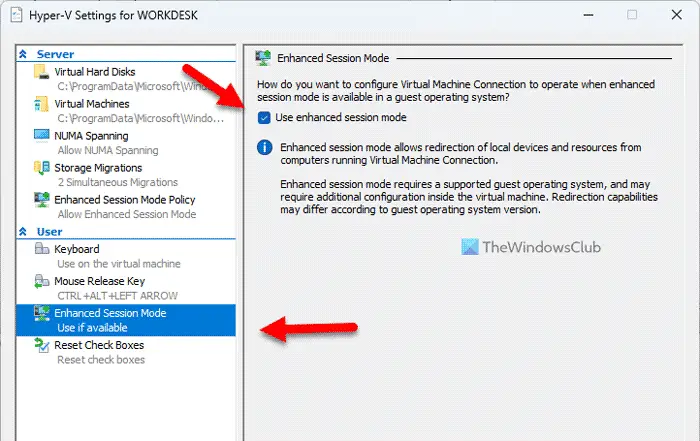
Kuna kaugtöölaua seansid sõltuvad Hyper-V täiustatud seansi režiimist, peate selle sisse lülitama. Isegi kui lülitasite selle varem sisse, saate sama sätte keelata ja uuesti lubada. Teabe saamiseks leiate kaks võimalust täiustatud seansi režiimi lubamiseks Hyper-V-s.
Esimene on seotud serveriga ja teine on mõeldud kasutajatele. Peate need mõlemad lubama, et segadust ei tekiks. Saate selle samm-sammulise juhendi läbida, et lülitage Hyper-V-s sisse täiustatud seansi režiim .
3] Lubage Hyper-V Manageris andmevahetus
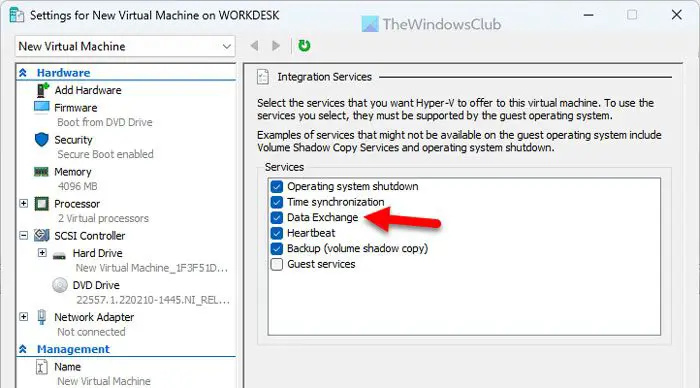
Andmevahetuse lubamiseks Hyper-V Manageris toimige järgmiselt.
- Avage oma arvutis Hyper-V Manager.
- Valige virtuaalne masin.
- Klõpsake nuppu Seaded valik paremal pool.
- Suunduge aadressile Integratsiooniteenused menüü.
- Märkige linnuke Andmevahetus märkeruut.
- Klõpsake nuppu Okei nuppu.
Seejärel taaskäivitage Hyper-V ja kontrollige, kas probleem on lahendatud või mitte.
4] Käivitage Hyper-V andmevahetusteenus
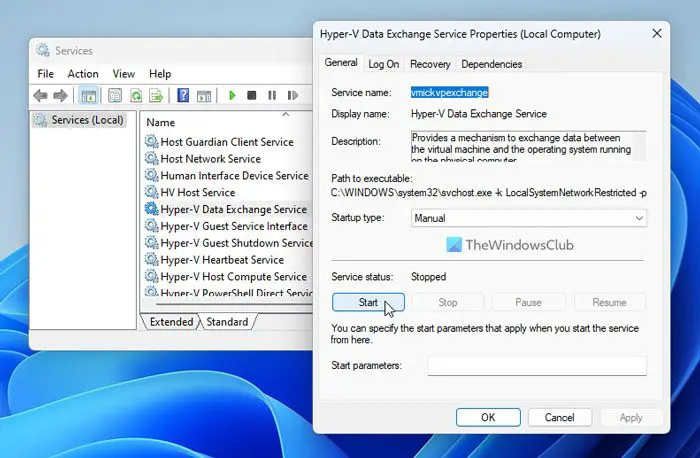
Hyper-V andmevahetusteenus võimaldab teil vahetada andmeid hosti ja virtuaalarvutite vahel. Kui see teenus mingil viisil keelatakse, võib ilmneda palju probleeme. Näiteks võib juhtuda, et te ei saa kaugtöölaua seansil hiirt kasutada. Seetõttu on soovitatav teenust kontrollida. Selleks tehke järgmist.
- Otsima services.msc tegumiriba otsingukastis.
- Klõpsake individuaalsel otsingutulemusel.
- Otsige üles Hyper-V andmevahetusteenus seadistus.
- Topeltklõpsake sellel sättel.
- Vali Käivitamise tüüp nagu Käsiraamat .
- Klõpsake nuppu Alusta nuppu.
- Klõpsake nuppu Okei nuppu.
Kui see aga juba töötab, peate klõpsama nuppu Peatus esmalt nuppu ja seejärel läbige ülejäänud ülalmainitud sammud.
5] Installige uuesti hiiredraiver
Enamikul juhtudel ei pea te Windows 11-s hiire kasutamiseks draiverit installima. Mõned mängu- ja tipptasemel hiired nõuavad siiski draiveri installimist, et töötada sujuvalt. Kui te pole draiverit installinud ja proovinud seda Hyper-V-s kasutada, võib ülalnimetatud probleem ilmneda. Seetõttu on soovitatav installida hiiredraiver – olenemata sellest, kas teil on see probleem Windows 11, Windows 10 või mõnes muus versioonis.
Loe: Kuidas lähtestada hiire vaikeseaded Windowsis
Miks mu hiirt RDP-s ei kuvata?
Põhjuseid, miks teie hiirt RDP või töölaua taastamise seansil ei kuvata, võib olla mitu. Kuid kõige levinum põhjus võib olla teie hiire rikutud draiver. Sel juhul on tungivalt soovitatav draiver enne muude lahenduste juurde suundumist uuesti installida või värskendada uusimale versioonile.
Kuidas jäädvustada hiire sisendit Hyper-V-s?
Hiirekursori saate Hyper-V-s lubada või keelata, klõpsates virtuaalmasina ekraanil. Kui see aga midagi ei tee, võite vajutada klaviatuuril klahvikombinatsiooni Ctrl+Alt+vasaknool. Mõnikord võib hiir teatud põhjustel kinni jääda ja see kiirklahv võib selle Hyper-V virtuaalmasinas vabastada.
Loe: Hyper-V hiire sisend pole Windowsis jäädvustatud.










![MSI Afterburner FPS-loendur ei tööta [Parandatud]](https://prankmike.com/img/troubleshoot/AA/msi-afterburner-fps-counter-is-not-working-fixed-1.jpg)




